/ カテゴリー: DVD焼く方法
MP4をISOファイルに変換する方法とは
MP4ファイルと言えば良く耳にするファイル形式ですが、MP4ファイルとはいったいどういうファイルなのでしょうか。 MP4ファイルとは、拡張子がMP4となっている動画ファイル形式です。 現在の動画ファイルはほとんどの場合がこの形式となります。 動画ファイル形式には他には、AVI・WMV・FLVなどがあります。
MP4の正式名称はISO/IEC 14496-14:2003というネーミングで動画ファイル形式の中の1つです。 DVDで動画を視聴するには、MP4のままではうまく視聴できないためISOイメージファイルへ変換してからDVDへ書き込まなければいけません。 そのためには、動画をISOへ変換するソフトが必要になります。 このMP4ファイルをISOファイル形式へ変換する方法を詳しく見ていきます。
MP4をISOに変換できるソフト!
DVD Memoryの特徴
- 多様な動画・画像形式の入力に対応
- 多彩なDVDメニューテンプレートを搭載
- 豊富なフィルター、タイトル、トランジション搭載
- 高性能なビデオ編集機能付き
- 高画質HDビデオ(AVCHD,H264/MPEG4AVC,字幕付MKV等)の入力に対応
- 保存形式は自由に選択可能。DVDディスク、DVDフォルダ、またはISOイメージ ファイルへの書き込みに対応 (※windows版は無劣化でデータディスク作成、ISOファイルをdvdに書き込み可能)
☆MP4をISOに変換する手順
Step 1DVD MemoryでMP4ファイルを読み込む
DVD Memoryを起動するとメニュー画面が表示されるので、表示されたメニューの中の「DVDディスクを作成」をクリックしてディスク作成用ウィンドウを表示します。表示されたウィンドウには4つのタブがあり、「ソース」・「メニュー」・「プレビュー」・「作成」となっています。
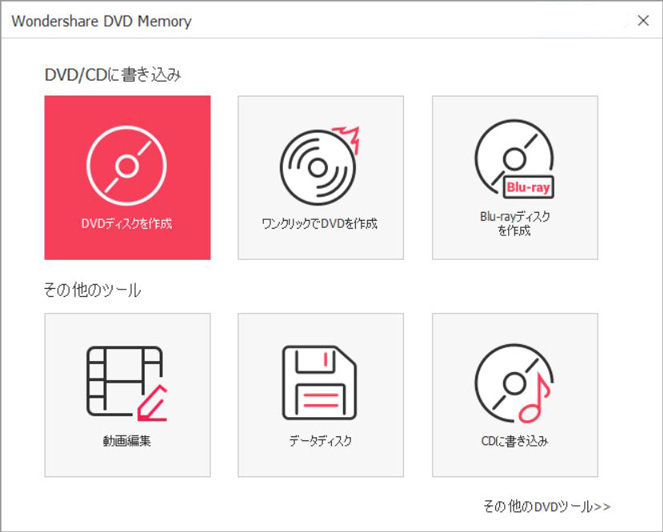
最初にファイル読み込み前のウィンドウになっていて、「画像ビデオを追加」をクリックするとフォルダウィンドウが表示されます。読み込みたいMP4動画を選んで「開く」をクリックするとMP4動画が読み込まれます。 DVD Memoryソフトは、複数の動画ファイルフォーマットに対応していて、MP4もISOファイルへ変換できます。
Step 2読み込んだMP4動画の編集(オプション)
読み込んだMP4動画はフォーマットを意識することなく操作できます。ISOイメージファイルを作成するときに、メニューを追加で挿入することもできます。 読み込んだMP4動画を編集するには、編集画面の左上部に表示されているアイコンの右下にあるえんぴつアイコンをクリックして、編集画面を表示します。
表示されたエレメントにはエフェクト・トランジション・テキスト・音楽の4つが編集できるようになっています。

エフェクトでは画像をきれいに見せるための編集機能があり、トランジションでは動画の再生時間とトランジションの再生時間を個別に設定できて、テキストでは動画にテキストを挿入することができます。 音楽を挿入できるようになっていて、フェードイン・フェードアウト・リピートの3つの設定ができます。
市販DVDのようなメニューをつけたいなら、メニューのカスタマイズ機能も搭載されています。

Step 3編集した動画をDVDへ書き込む
編集を完了したら、最後に「作成」タブを選択してMP4をdvdへ書き込みを行います。 タブを選択すると設定画面が表示されて、DVD作成・ISOイメージとして保存・DVDフォルダとして保存の3つの出力ができます。 今回はISOイメージとして保存を選択して、MP4ファイルをISOイメージファイルで出力します。
設定項目の中で保存先だけは、どこにISOファイルを保存するかを指定します。 その他の項目は、そのままデフォルト設定で大丈夫です。 設定が完了したら「作成」ボタンをクリックしてISOイメージファイルへ変換を開始します。変換中はウィンドウが表示されて完了すると、下部の終了ボタンをクリックして完了です。
複数のMP4ファイルをISOへ変換したい場合は、ここまでの作業を繰り返し行えば何本でも変換できます。

☆まとめ
MP4をISOイメージファイルに変換するためには、DVD Memory変換ソフトを使って変換する方法を詳しく紹介してきました。 変換ソフトにはDVD Memoryソフトを使うと、初めて使う人でも簡単なマウスの操作だけでMP4ファイルへ変換してくれます。
DVD Memoryソフトを使うと、変換前のファイル形式に関係なくISOイメージファイルへ変換できます。 MP4ファイルをISOイメージへ変換するには、変換用のソフトを使うことで楽に変換が出来ることがわかりました。 今からMP4をISOファイルへ変換したい人は、DVD Memoryソフトを一度利用してみてはどうでしょうか。 無料体験版もあるので、ダウンロードしてすぐに使えます。
DVD Memoryの機能紹介デモがご覧になれます。
人気記事





